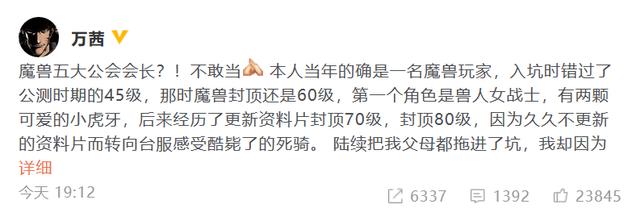pages文稿添加页码(如何在Pages中添加页眉)
对于很多Mac用户来说Pages是一款常用的办公软件,可以说是一个简捷易用的文字处理与页面排版应用程序,可以帮助你随时制作出完美的文档。
那么,如何在Pages for Mac 中添加页眉、页脚和页码呢?


您可以关闭某些页面的页眉或页脚,插入日期和时间,以及在页眉或页脚中使用不同的页码格式。
1、将指针移到页面顶部或底部,直至看到页眉或页脚区域,然后在区域中点按。
您可以为页眉或页脚使用三个栏中的一个或任意组合。
如果您未看到页眉或页脚区域,请在“设置”检查器的“文稿”部分中选择“页眉”和“页脚”复选框。
2、输入文本或页码。
根据现有页眉和页脚的内容,以及您的文稿中是否有一个以上的节,您可能会看到一个选项来创建新页眉或页脚。
二、删除页眉或页脚在“节”检查器的“文稿”面板中,取消选择“页眉”或“页脚”复选框。
如果您改变主意,请按下 Command-Z 以显示删除的文本。仅再次选择复选框将不会取回删除的文本。
三、在首页隐藏页眉和页脚您可以在节的首页隐藏页眉和页脚(每个文稿至少有一个节)。
1、点按要编辑的节。
2、在“设置”检查器的“节”面板中,选择“在节首页上隐藏”旁边的复选框。
四、添加页码、页数或日期您可以将页码、页数或日期及时间放置在页面上的任意位置。如果您想要此类信息显示在每一页的同一位置,请将其放置在页眉或页脚中。
1、点按要添加页码、页数或日期的位置。
若要将其放置在页眉或页脚中,请将指针移到页面的顶部或底部,直至看到页眉或页脚区域,然后点按要显示文本的位置。
2、从弹出式菜单中选取一个数字选项,或者点按工具栏中的“插入”,然后选取以下任一项:
页码:给每个页面添加页码。
页数:显示文稿中页面的数量。
日期与时间:添加当前日期和时间。
对于包含页数的页码格式(例如,2/8),请选取“页码”,键入“/”并在其前后都留有空格,再次点按“插入”,然后选取“页数”。您可以使用位于“格式”检查器的“样式”面板中的控制格式化文本和调整其对齐方式。
五、更改页码顺序页码通常是连续的,但您可以将文稿节或页面设为以特定页码开始。
1、在要更改的页码旁边点按。系统将显示一个对话框,指明您正编辑的页眉或页脚。

2、点按“在此处开始新页眉/页脚”按钮。这将创建新节,而且页码将从上一页递增。
3、点按“设置”,然后点按“节”。
4、在“页码格式”部分,选择“开始于:”并输入一个新的起始编号。
以上就是为大家带来的如何在Pages for Mac 中添加页眉、页脚和页码相关介绍,希望对大家有所帮助!

欲知更多精彩内容,敬请关注下方【了解更多】!
,免责声明:本文仅代表文章作者的个人观点,与本站无关。其原创性、真实性以及文中陈述文字和内容未经本站证实,对本文以及其中全部或者部分内容文字的真实性、完整性和原创性本站不作任何保证或承诺,请读者仅作参考,并自行核实相关内容。文章投诉邮箱:anhduc.ph@yahoo.com